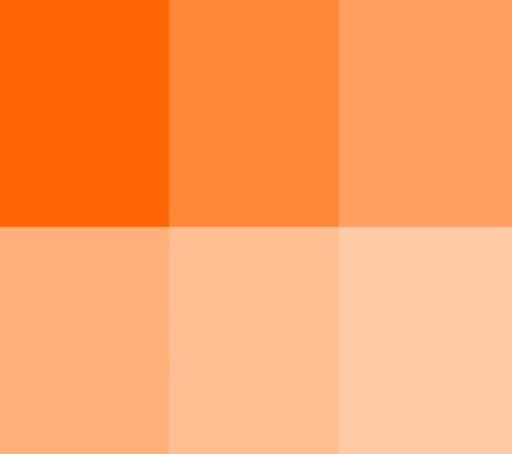| 일 | 월 | 화 | 수 | 목 | 금 | 토 |
|---|---|---|---|---|---|---|
| 1 | ||||||
| 2 | 3 | 4 | 5 | 6 | 7 | 8 |
| 9 | 10 | 11 | 12 | 13 | 14 | 15 |
| 16 | 17 | 18 | 19 | 20 | 21 | 22 |
| 23 | 24 | 25 | 26 | 27 | 28 | 29 |
| 30 |
- 아스키코드
- 진수
- face recognition
- 불 자료형
- 10진수
- 8진수
- 문자열
- 출력
- 비교연산
- 비트단위논리연산
- input()
- 종합
- 기초 100제
- codeup
- 입출력
- bitwise
- Docker
- 코드업
- 불 연산
- 파이썬
- 딥러닝
- 2진수
- 논리연산
- 16진수
- 반복실행구조
- 기초100제
- 산술연산
- 2차원배열
- OpenCV
- 선택실행구조
- Today
- Total
목록
728x90
반응형
SMALL
DeepFlowest
 [Docker] 내 컴퓨터와 docker 컨테이너와의 저장소 공유
[Docker] 내 컴퓨터와 docker 컨테이너와의 저장소 공유
앞 포스팅에 의해 이미지가 설치되어 있다. 이 이미지로 새로운 컨테이너(내 컴퓨터와 저장소 공유가 가능한)를 만들 예정이다. ● 내 컴퓨터(로컬)에 workspace 폴더가 있고, 컨테이너에도 workspace를 만들어서 서로 저장소를 공유하기 위해서는 다음 코드를 입력한다. ( 컨테이너 이름 : darknet) $ docker run -itd -v $HOME/workspace:/workspace --name darknet nvidia/cuda:10.2-cudnn7-devel-ubuntu18.04 * 컨테이너 안에서도 내 컴퓨터에 있는 nvidia driver와 동일하게 쓰려면 다음과 같은 코드 입력하면 된다. ( 컨테이너 이름 : darknet2) $ docker run --gpus all -itd -..
 [Docker] Ubuntu18.04에서 Opencv 3.4.2설치
[Docker] Ubuntu18.04에서 Opencv 3.4.2설치
OpenCV 설치 전 준비 1. sudo 설치 OpenCV 설치할 때 첫 단계로 $ sudo apt-get update 를 해야 하는데, sudo가 설치가 안 되어있기 때문에 다음과 같은 오류가 뜬다. ==> sudo 설치 및 사용자 설정이 필요하다. # sudo 설치 $ apt-get update && apt-get install -y sudo # 사용자 계정 추가 (사용자명 : user) $ adduser --disabled-password --gecos "" user \ && echo 'user:user' | chpasswd \ && adduser user sudo \ && echo 'user ALL=(ALL) NOPASSWD:ALL' >> /etc/sudoers 2. wget 설치 $ sudo a..
 [Docker] Ubuntu18.04에서 CUDA 10.2, cudnn 7.6.5, nvidia driver 설치
[Docker] Ubuntu18.04에서 CUDA 10.2, cudnn 7.6.5, nvidia driver 설치
Ubuntu 18.04 CUDA 10.2 cudnn 7.6.5 OpenCV 3.4.2 1. 원하는 OS 환경 이미지 pull $ docker pull nvidia/cuda:10.2-cudnn7-devel-ubuntu18.04 2. 이미지가 잘 설치되었나 확인 $ docker images 3. 실행 $ docker run -it --name cuda_10 nvidia/cuda:10.2-cudnn7-devel-ubuntu18.04 4. CUDA, cudnn 버전 확인 # CUDA 버전 확인 $ nvcc --version # cudnn 버전 확인 $ cat /usr/include/x86_64-linux-gnu/cudnn_v*.h | grep CUDNN_MAJOR -A 2 5. Nvidia Driver 설치 [..
1) 동작중인 컨테이너 확인 $ docker ps 2) 정지된 컨테이너까지 모두 확인 $ docker ps -a 3) 컨테이너 삭제 $ docker rm 컨테이너 id 4) 컨테이너 모두 삭제 $ docker rm `docker ps -a -q` 5) 이미지 삭제 $ docker rmi 이미지 이름 6) 컨테이너 시작 (name은 컨테이너 이름) $ docker start name 7) 컨테이너 중지 (name은 컨테이너 이름) $ docker stop name 8) 전체 컨테이너 중지 $ docker stop `docker ps -a -q` 또는 $ docker stop $(docker ps -a -q) 9) 컨테이너에 접속 $ sudo docker attach cuda_10 10) 컨테이너 재시작 $..
 [Docker] Ubuntu18.04에서 Docker & Nvidia Docker 설치
[Docker] Ubuntu18.04에서 Docker & Nvidia Docker 설치
1. 우분투에서 docker 설치 및 nvidia-docker 설치 hiseon.me/linux/ubuntu/install-docker/ 우분투에서 docker 설치 방법 - HiSEON 우분투에서 docker 설치 방법 우분투 16.04 또는 우분투 18.04 버전에서 도커 docker-ce 버전을 설치하는 방법을 설명드립니다. 그리고 여러버전의 CUDA Toolkit을 사용할 수 있도록 nvidia-docker를 추가적으 hiseon.me 2. 권한 거부 에러 발생 시 1) docker 그룹에 사용자를 추가 $ sudo usermod -aG docker $USER 2) 로그아웃 후 다시 실행 $ newgrp docker 참고 : qastack.kr/programming/48957195/how-to-f..
$ sudo apt-get install curl $ sudo sh -c 'curl https://packages.microsoft.com/keys/microsoft.asc | gpg --dearmor > /etc/apt/trusted.gpg.d/microsoft.gpg' $ sudo sh -c 'echo "deb [arch=amd64] https://packages.microsoft.com/repos/vscode stable main" > /etc/apt/sources.list.d/vscode.list' $ sudo apt update $ sudo apt install code # 실행 $ code # git이 없다면 $ sudo apt-get install git [ C/C++ 개발환경 세팅] 참고1..
 Ubuntu 18.04 기본 환경 세팅(chrome, opencv, nvidia driver, cuda, cudnn)
Ubuntu 18.04 기본 환경 세팅(chrome, opencv, nvidia driver, cuda, cudnn)
1. Chrome 설치 참고 링크 2. OpenCV 4.2.0 설치 참고 링크 ● OpenCV 버전 확인 $ pkg-config --modversion opencv4 3. Nvidia Driver APT install로 설치 진행 설치 참고 링크 ● 설치 확인 $ nvidia-smi 4. CUDA 4 - 1) CUDA 10.2 이 링크에서 아래와 같은 조건으로 파일 다운로드 후 아래 코드 입력 $ cd Downloads $ sudo dpkg -i cuda-repo-ubuntu1804-10-2-local-10.2.89-440.33.01_1.0-1_amd64.deb $ sudo apt-key add /var/cuda-repo-10-2-local-10.2.89-440.33.01/7fa2af80.pub $ su..
 Darknet 프레임 워크를 Python3 환경에서 Object Detection
Darknet 프레임 워크를 Python3 환경에서 Object Detection
eehoeskrap.tistory.com/355 [Object Detection] Darknet python Darknet 프레임 워크를 이용하여 Python3 환경에서 Video 영상을 입력으로 Object Detection을 하는 방법이다. 이 때, Darknet 소스코드에 있는 darknet/python/darknet.py 파일을 이용하여 바로 video 영상을 입.. eehoeskrap.tistory.com 1. 에러 1 libdarknet.so : undefined symbol : ndarray_to_image 에러 발생!! 파이썬 버전 문제인 줄 알았지만 darknet.py 파일에서 다음 코드들 대신에 아래 코드 삽입 후 다시 돌리면 돌아간다. def array_to_image(arr): # ..